如果在全新安装后无法重新安装你喜欢的GNOME shell扩展,那应该使用名叫Extensions Sync的GNOME扩展程序,它是GNOME shell环境的免费插件(如Ubuntu、Pop OS等中使用),它允许你将GOME扩展(及其配置)与Gist同步,Gist是来自Github的ace文本共享工具(这意味着你还需要一个Github账户来加入这个附加组件)。
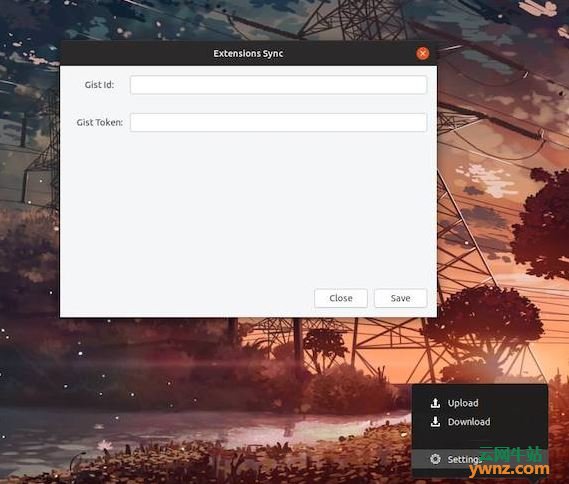
Extensions Sync安装与使用
首先,从GNOME扩展网站安装Extensions Sync,地址在:https://extensions.gnome.org/extension/1486/extensions-sync/,参考在Fedora系统中通过软件应用程序安装扩展的方法。
安装同步扩展程序后,你需要将其链接到Gist,以便它可以获取并同步你的扩展程序。
为此,在Github上创建一个新的Gist(并使其保密),地址:https://gist.github.com/,记下Gist ID(用户名后面的长串数字)。还需要获取Gist令牌,到地址:https://github.com/settings/tokens/new。
弹出Sync Extension设置页面(使用GNOME调整,或使用GNOME Extensions网站上的cog图标),从上面的步骤输入Gist ID和Gist令牌,你已经完成了设置。
使用“上传(upload)”和“下载(download)”选项与Gist同步或从Gist同步。“Sync Extension”会将所有当前安装的GNOME扩展及其设置的列表复制到你创建的Gist文件中。
经过设置后,当你下次重新安装Ubuntu或切换发行版时,只需在新桌面上安装Sync Extension,插入Gist ID和令牌编号,然后让附加组件下载并安装列出的扩展(及其设置)。
如果想停止同步扩展程序,只需从桌面删除该加载项并删除它正在使用的Gist文件即可。
TAG:
除非注明,文章均由 Linux系统学习 整理发布,欢迎转载。如有版权争议,请联系删除。
文章评论
留言与评论(共有 0 条评论)
验证码:








 这篇文章介绍了如何使用ExtensionsSync工具在GNOME Shell环境中同步和备份你的扩展程序。ExtensionsSync是一个免费插件,适用于Ubuntu、PopOS等系统,通过与Github的Gist集成,让你可以方便地在不同设备间同步GNOME扩展及其配置。首先,从GNOME扩展网站安装ExtensionsSync,然后在Github创建保密Gist并获取GistID和令牌。最后,在插件设置中输入这些信息,即可实现上传下载扩展的同步功能。当更换系统或重新安装时,只需再次设置,即可快速恢复个性化桌面环境。
这篇文章介绍了如何使用ExtensionsSync工具在GNOME Shell环境中同步和备份你的扩展程序。ExtensionsSync是一个免费插件,适用于Ubuntu、PopOS等系统,通过与Github的Gist集成,让你可以方便地在不同设备间同步GNOME扩展及其配置。首先,从GNOME扩展网站安装ExtensionsSync,然后在Github创建保密Gist并获取GistID和令牌。最后,在插件设置中输入这些信息,即可实现上传下载扩展的同步功能。当更换系统或重新安装时,只需再次设置,即可快速恢复个性化桌面环境。
















 41
41

 被折叠的 条评论
为什么被折叠?
被折叠的 条评论
为什么被折叠?








